Configurer, examiner et modifier vos stratégies et paramètres de sécurité dans Microsoft Defender pour entreprises
Cet article vous guide tout au long de la révision, de la création ou de la modification de vos stratégies de sécurité, ainsi que de la navigation dans les paramètres avancés dans Defender entreprise.
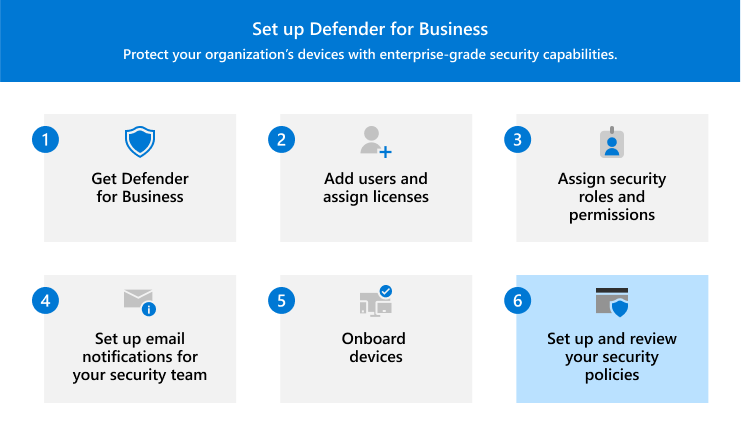
Stratégies par défaut
Lorsque vous configurez (ou maintenez) Defender pour les entreprises, une partie importante du processus comprend l’examen de vos stratégies par défaut, telles que :
Stratégies supplémentaires
En plus de vos stratégies de sécurité par défaut, vous pouvez ajouter d’autres stratégies, telles que :
- Filtrage du contenu web
- Accès contrôlé aux dossiers (nécessite Microsoft Intune)
- Règles de réduction de la surface d’attaque (les règles ASR sont configurées dans Intune)
Fonctionnalités et paramètres avancés
Vous pouvez afficher et modifier les paramètres des fonctionnalités avancées, telles que :
- Activation (ou désactivation) des fonctionnalités avancées ;
- Spécification du fuseau horaire à utiliser dans le portail Microsoft Defender ; et
- Indique s’il faut recevoir les fonctionnalités en préversion dès qu’elles deviennent disponibles.
Choisir où gérer les stratégies de sécurité et les appareils
Avant de commencer à configurer vos stratégies de sécurité, vous devez choisir le portail que vous souhaitez utiliser. Vous pouvez choisir d’utiliser le portail Microsoft Defender ou le centre d’administration Microsoft Intune pour intégrer des appareils et créer ou modifier des stratégies de sécurité. Le tableau suivant décrit les deux options.
| Option | Description |
|---|---|
| Portail Microsoft Defender | Le portail Microsoft Defender (https://security.microsoft.com/) est un guichet unique pour la gestion des appareils, des stratégies de sécurité et des paramètres de sécurité de votre entreprise dans Defender pour les entreprises. Avec un processus de configuration simplifié, vous pouvez utiliser le portail Microsoft Defender pour intégrer des appareils, accéder à vos stratégies et paramètres de sécurité, utiliser le tableau de bord Gestion des vulnérabilités Microsoft Defender et afficher et gérer les incidents au même endroit. Notez qu’actuellement, les règles d’accès contrôlé aux dossiers et de réduction de la surface d’attaque sont configurées et configurées dans le centre d’administration Microsoft Intune. |
| centre d’administration Microsoft Intune | Le centre d’administration Microsoft Intune (https://intune.microsoft.com/) vous permet de gérer les appareils et les applications de votre personnel, y compris la façon dont ils accèdent aux données de votre entreprise. Vous pouvez intégrer des appareils et accéder à vos stratégies et paramètres de sécurité dans Intune. Vous pouvez également utiliser Intune pour configurer et configurer des règles de réduction de la surface d’attaque dans Defender pour les entreprises. Intune n’est pas inclus dans la version autonome de Defender pour les entreprises, mais il peut être ajouté sur. Si votre entreprise utilise Intune, vous pouvez choisir de continuer à l’utiliser pour gérer vos appareils et stratégies de sécurité. Pour en savoir plus, consultez Gérer la sécurité des appareils avec des stratégies de sécurité de point de terminaison dans Microsoft Intune |
Si vous utilisez Intune et que vous essayez d’afficher ou de modifier des stratégies de sécurité dans le portail Microsoft Defender en accédant à Gestion de> la configuration Configuration Configuration del’appareil, vous serez invité à choisir de continuer à utiliser Intune ou de passer à l’utilisation de l’Microsoft Defender portal à la place, comme illustré dans la capture d’écran suivante :
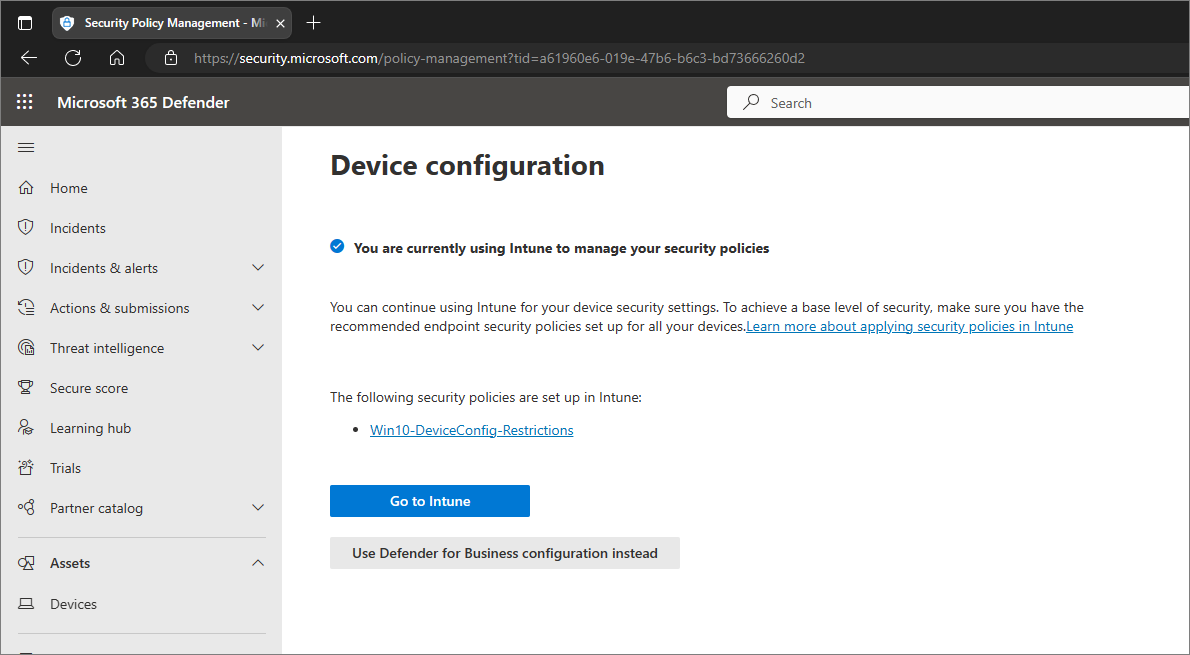
Dans l’image précédente, utiliser la configuration defender pour les entreprises fait plutôt référence à l’utilisation du portail Microsoft Defender, qui fournit une expérience de configuration simplifiée conçue pour les petites et moyennes entreprises. Si vous choisissez d’utiliser le portail Microsoft Defender, vous devez supprimer toutes les stratégies de sécurité existantes dans Intune pour éviter les conflits de stratégie. Pour plus d’informations, consultez J’ai besoin de résoudre un conflit de stratégie.
Remarque
Si vous gérez vos stratégies de sécurité dans le portail Microsoft Defender, vous pouvez les afficher dans le centre d’administration Intune, où elles sont répertoriées en tant que stratégies antivirus ou de pare-feu. Lorsque vous affichez vos stratégies de pare-feu dans le centre d’administration Intune, deux stratégies sont répertoriées : une stratégie pour la protection du pare-feu et une autre pour les règles personnalisées.
Vous pouvez exporter votre liste de stratégies via le centre d’administration Microsoft Intune.
Prochaines étapes
- Passez en revue ou modifiez vos stratégies de protection nouvelle génération pour appliquer la protection antivirus/anti-programme malveillant et activer la protection réseau.
- Passez en revue ou modifiez vos stratégies de pare-feu.
- Configurez votre stratégie de filtrage de contenu web et activez automatiquement la protection web.
- Configurez votre stratégie d’accès contrôlé aux dossiers pour la protection contre les rançongiciels.
- Activez vos règles de réduction de la surface d’attaque.
- Passez en revue les paramètres des fonctionnalités avancées et le portail Microsoft Defender.
Commentaires
Bientôt disponible : Tout au long de 2024, nous allons supprimer progressivement GitHub Issues comme mécanisme de commentaires pour le contenu et le remplacer par un nouveau système de commentaires. Pour plus d’informations, consultez https://aka.ms/ContentUserFeedback.
Envoyer et afficher des commentaires pour